18-часовое время автономной работы Apple Watch в течение многих лет немного расстраивает. Заставлять вас заряжать часы каждый день не гуд, когда вы знаете, что будете находиться вдали от розетки в течение длительного периода времени; однако теперь это изменилось.
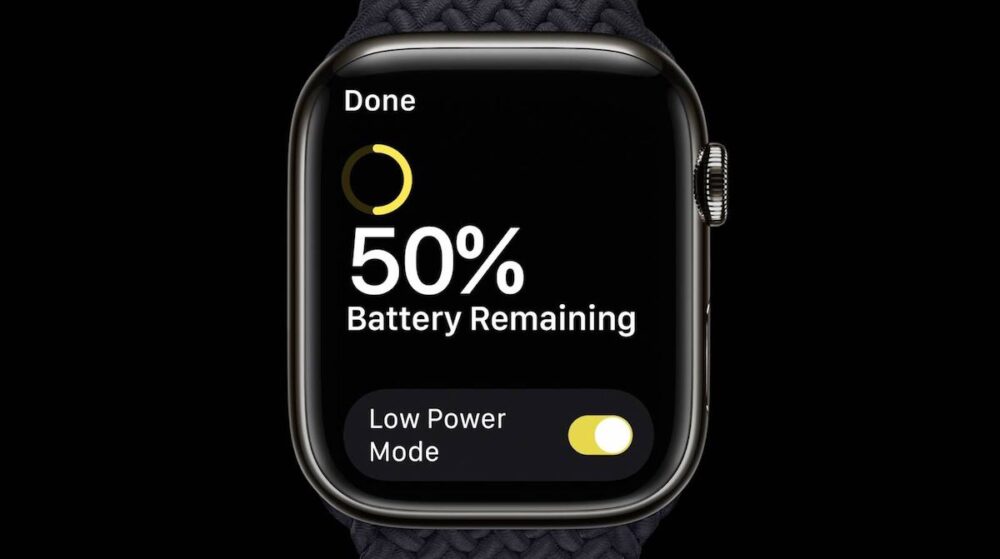
Если на ваших Apple Watch установлена watchOS 9, у вас есть доступ к режиму низкого энергопотребления, который может продлить срок службы батареи до 36 часов, что вдвое превышает 18—часовое время автономной работы часов в обычном режиме. Конечно, это будет зависеть от того, как именно вы используете его в режиме энергосбережения, но в целом вы должны увидеть довольно большую разницу.
Теперь, прежде чем вы продолжите и просто включите режим энергосбережения на своих лучших часах Apple Watch, есть одна загвоздка. Вот что вам нужно знать об использовании режима энергосбережения на Apple Watch и о том, как включить эту функцию.
Читайте также: Все о режиме энергосбережения в iPhone
Как работает режим энергосбережения на Apple Watch
Режим энергосбережения — это программная функция, а это означает, что единственный способ увеличить время автономной работы — это пойти на жертвы.
Когда вы включаете режим энергосбережения, он ограничивает или даже, в некоторых случаях, полностью отключает некоторые функции Apple Watch, и все это в попытке максимально продлить время автономной работы. Вот список того, что он делает.
Функции, которые будут отключены в режиме энергосбережения:
• Всегда На дисплее
• Уведомления о частоте пульса для нерегулярного ритма, высокой частоты пульса и низкой частоты пульса
• Фоновые измерения частоты пульса
• Фоновые измерения содержания кислорода в крови
• Напоминания о начале тренировки
Кроме того, если Apple Watch не находятся рядом с iPhone, эти функции также будут отключены:
• Wi-Fi и сотовая связь
• Входящие телефонные звонки и уведомления
Функции, которые ограничены в режиме энергосбережения.
• Выполнение телефонного звонка может занять больше времени
• Обновление фонового приложения происходит реже
• Осложнения будут обновляться реже
• Обработка запроса Siri может занять больше времени
• Некоторые анимации и прокрутка могут казаться менее плавными.
Как вы можете видеть, режим энергосбережения — это не то, что вы должны включать постоянно, поскольку он ограничивает некоторые из лучших функций Apple Watch. Тем не менее, его здорово включать, когда вы знаете, что вам понадобится дополнительное время между зарядками.
Как включить режим энергосбережения на Apple Watch
На самом деле есть два разных способа включить режим энергосбережения — через Центр управления или в приложении «Настройки». Независимо от того, каким способом вы активируете режим энергосбережения, вы будете знать, что он активирован, потому что при нажатии на циферблат часов в строке состояния будет виден маленький желтый кружок.
Как включить режим энергосбережения в настройках
- Запустите приложение «Настройки» на Apple Watch.
- Коснитесь Аккумулятор.
- Нажмите на переключатель Включения/выключения режима энергосбережения.
- Нажмите Включить.
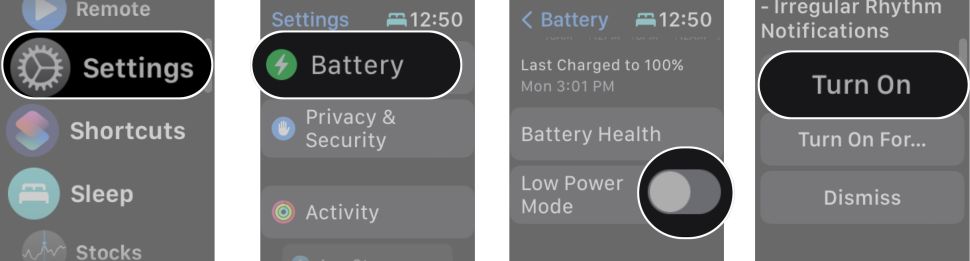
Как включить режим низкого энергопотребления в Пункте управления
- Проведите пальцем вверх от нижней части Apple Watch, чтобы открыть Пункт управления.
- Нажмите на процент заряда батареи.
- Нажмите на переключатель Включения/выключения режима энергосбережения.
- Нажмите Включить.
При использовании обоих методов вы также можете нажать кнопку «включить на…» и выбрать, хотите ли вы включать функцию на один, два или три дня одновременно, если предпочитаете установить ограничение.
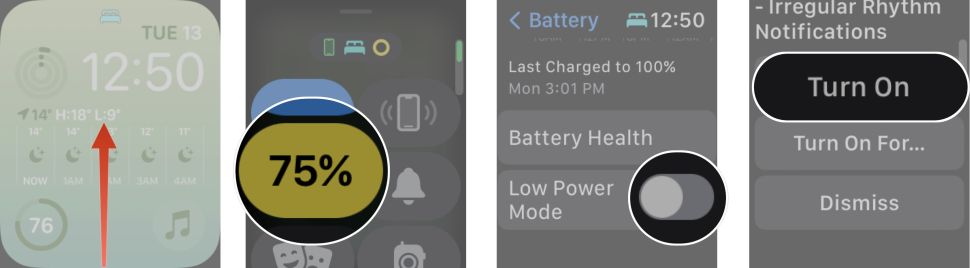
Читайте также: Можно ли плавать с Apple Watch?
Apple Watch Ultra обеспечивают еще большее время автономной работы
Хотя режим энергосбережения может продлить время автономной работы любых Apple Watch, работающих под управлением watchOS 9, он больше всего помогает Apple Watch Ultra. Время автономной работы Ultra может быть увеличено до 60 часов, если у вас включен режим энергосбережения, в дополнение к некоторым уникальным настройкам энергосбережения, которые Appel добавит в Apple Watch Ultra позже этой осенью.
Тем не менее, режим энергосбережения помогает выжать немного больше сока из существующих Apple Watch. Но имейте в виду все ограничения — это не то, что вы должны использовать постоянно, только тогда, когда вам это нужно.